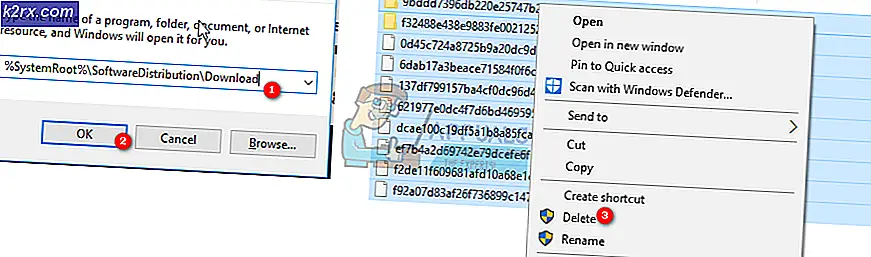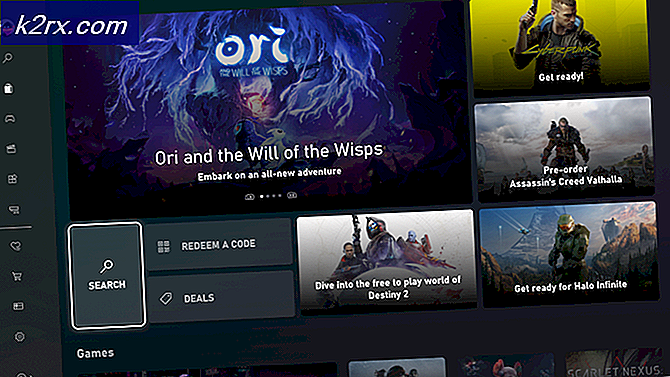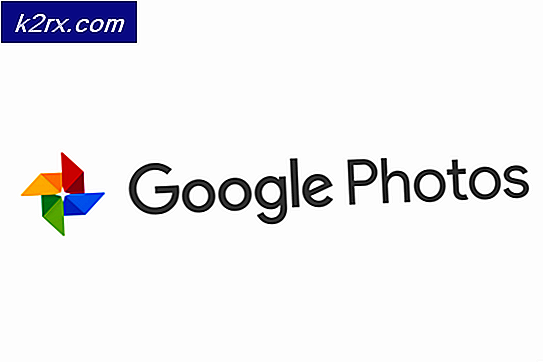Bagaimana Memperbaiki Kesalahan Xbox One 0x80270300?
Beberapa pengguna Xbox One melaporkan bahwa mereka akhirnya melihat file Kesalahan 0x80270300 kode kapan pun mereka mencoba memasang atau memperbarui game di konsol Xbox One mereka. Masalah ini dilaporkan terjadi pada game berbasis digital dan disk.
Sebelum mencoba yang lain, Anda harus memulai panduan pemecahan masalah ini dengan memastikan bahwa game yang Anda coba mulai atau perbarui secara manual belum diperbarui di latar belakang. Anda dapat memeriksa ini dengan melihat Game & Antrean Aplikasi saya.
Jika bukan itu masalahnya, Anda harus melakukan prosedur perputaran daya untuk menghapus kapasitor daya dan memastikan bahwa masalahnya tidak disebabkan oleh file sementara. Dan jika Anda belum mencobanya, instal ulang game secara konvensional dan mulai ulang konsol Anda di akhir penginstalan ulang.
Namun, jika file Kesalahan 0x80270300 kode disebabkan oleh beberapa jenis masalah OS yang mendasarinya, Anda perlu melakukan soft reset untuk menyegarkan setiap komponen sistem operasi dan menghilangkan semua contoh yang rusak.
Memeriksa apakah game sedang diperbarui
Ternyata, salah satu skenario paling umum yang pada akhirnya akan memicu 0x80270300kesalahan adalah saat pengguna mencoba meluncurkan game yang sedang diperbarui di latar belakang. Dalam kebanyakan kasus, konsol Anda harus memberi tahu tentang hal ini, tetapi Anda juga dapat melihat pesan kesalahan yang tidak jelas ini.
Untuk memverifikasi apakah skenario potensial ini benar, Anda perlu memeriksa Game saya & Antrean Aplikasi Anda saat ini untuk melihat apakah game yang ingin Anda luncurkan mendapatkan pembaruan.
Untuk melakukan ini, ikuti petunjuk di bawah ini:
- tekan Tombol Xbox pada pengontrol Anda untuk menampilkan menu panduan.
- Dari menu panduan, pilih Aplikasi & Game Saya> Game.
- Selanjutnya, pilih kategori Antrian dan lihat apakah game memicu 0x80270300kesalahan sedang diperbarui.
Jika penyelidikan Anda mengungkapkan bahwa game yang saat ini menyebabkan kesalahan tidak diperbarui, lanjutkan ke perbaikan potensial berikutnya di bawah.
Power Bersepeda Konsol Anda
Pelaku potensial lain yang mungkin menyebabkan masalah ini adalah korupsi yang terletak di dalam folder temp yang dipelihara konsol Anda. Ini mungkin akhirnya mengganggu penginstalan game baru atau bahkan dengan peluncuran game baru.
Untuk mengatasi masalah ini, prosedur termudah adalah melakukan siklus daya. Ini akan menghapus semua data temp dan menguras kapasitor daya (juga bagus untuk menyelesaikan sebagian besar masalah terkait firmware).
Ikuti petunjuk di bawah ini untuk melakukan siklus daya pada konsol Xbox One Anda untuk memperbaiki Kesalahan 0x80270300:
- Pastikan konsol Anda sepenuhnya di-boot dalam mode siaga (tidak menginstal semuanya dan tidak dalam mode hibernasi).
- Di konsol Anda, tekan tombol Xbox dan terus tekan selama sekitar 10 detik (atau sampai Anda melihat bahwa LED depan berhenti berkedip)
- Setelah konsol Anda tidak lagi menunjukkan tanda-tanda kehidupan, lepaskan tombol daya dan tunggu setidaknya satu menit sebelum menyalakan kembali. Sementara Anda menunggu, lepaskan juga kabel daya dari belakang untuk memastikan kapasitor daya benar-benar terkuras.
- Selanjutnya, hidupkan kembali konsol Anda dengan menekan tombol daya di konsol Anda sekali lagi. Selama startup ini, perhatikan file startup lebih lama animasi - jika Anda melihatnya, berarti operasinya berhasil.
- Setelah urutan startup selesai, luncurkan game yang sama yang sebelumnya menyebabkan kesalahan dan lihat apakah masalah telah teratasi.
Jika masalah yang sama masih terjadi, pindah ke perbaikan potensial berikutnya di bawah ini.
Menginstal Ulang Game
Jika dua kemungkinan perbaikan di atas tidak berhasil untuk Anda, kemungkinan besar masalah Anda disebabkan oleh file game yang rusak yang akhirnya membuat game tersebut tidak dapat dimainkan. Beberapa pengguna yang terpengaruh telah mengonfirmasi bahwa dalam kasus mereka, masalah telah diperbaiki dan mereka dapat memulai dan memperbarui game setelah mereka menginstal ulang game secara konvensional.
Untuk melakukan ini, ikuti petunjuk di bawah ini untuk menginstal ulang game Xbox One apa pun untuk memperbaiki file Kesalahan 0x80270300 kode:
- Tekan tombol Xbox pada pengontrol Anda untuk membuka menu panduan, lalu navigasikan ke Game & aplikasi Tidak bisa.
- Selanjutnya, dari Game & aplikasi menu, navigasi ke game yang Anda coba copot pemasangannya, tekan Mulailah tombol dan pilih Kelola game.
- Selanjutnya, gunakan Mengelolamenu untuk menavigasi ke panel kanan dan klikCopot semuauntuk memastikan bahwa setiap add-in atau pembaruan juga dihapus.
- Konfirmasikan penginstalan dengan memilih Copot semua, lalu tunggu prosesnya selesai.
- Setelah operasi selesai, kembali ke Mengelola menu di bagian sisi kiri dan pergi ke Siap dipasang bagian. Selanjutnya, buka panel kanan dan pilih Instal semua. Prosedur ini pada akhirnya akan menginstal ulang game dasar ditambah addons game apa pun yang saat ini Anda miliki.
- Setelah game berhasil diinstal ulang, mulai ulang konsol Anda dan luncurkan game di startup berikutnya untuk melihat apakah Anda masih melihat pesan error yang sama.
Jika Anda masih disambut dengan hal yang sama Kesalahan 0x80270300 kode saat mencoba meluncurkan, menginstal, atau memperbarui game di konsol Xbox One Anda, pindah ke perbaikan potensial berikutnya di bawah ini.
Mengatur Ulang Lembut Konsol Xbox One Anda
Jika tidak ada metode di atas yang berhasil untuk Anda, kemungkinan besar, Anda berurusan dengan beberapa jenis kerusakan yang berasal dari file OS konsol Anda. Untuk mengatasi masalah semacam ini, Anda perlu mengatur ulang setiap file milik OS Anda - yang juga pada akhirnya akan menghapus data yang rusak.
catatan: Jika Anda ingin menghindari kehilangan data total, Anda dapat membuatnya sesederhana itu File OS tersentuh oleh prosedur ini - memungkinkan Anda menyimpan game, aplikasi, dan jenis media lain yang saat ini Anda simpan.
Beberapa pengguna yang terpengaruh telah mengonfirmasi bahwa operasi ini adalah satu-satunya hal yang memungkinkan mereka menginstal, memperbarui, dan memulai game tanpa mengalami Kesalahan 0x80270300 kode.
Untuk menerapkan perbaikan ini, ikuti petunjuk di bawah ini:
- tekan Tombol Xbox (pada pengontrol Anda) untuk membuka menu panduan. Dari sana, navigasikan ke Sistem> Pengaturan> Info Konsol Sistem.
- Dari Info Konsol menu, pilih Setel ulang konsol dari daftar opsi yang tersedia.
- Setelah Anda berada di dalam Setel ulang konsol menu, pilihSetel ulang dan simpan game & aplikasi saya.
catatan: Anda juga bisa memilih Setel ulang dan hapus semuanya jika Anda tidak memiliki apa pun yang penting di Penyimpanan Xbox Anda yang takut hilang.
- Mulai prosedur dan tunggu operasi selesai. Pada akhirnya, luncurkan game yang sebelumnya menunjukkan Kesalahan 0x80270300 kode untuk melihat apakah masalah sekarang telah teratasi.